Leserwahl
populäre Artikel
Stellen Sie sich vor, Sie suchen im Internet nach sehr wichtigem Material, Sie haben bereits eine große Anzahl von Websites durchsucht, sind auf Links von einer Ressource zur anderen gesprungen, ein Berg von Registerkarten ist geöffnet und Sie finden schließlich, was Sie brauchen, aber versuchen es Wenn Sie Ordnung in Ihren Browser bringen und unnötige Tabs schließen, schließen Sie denjenigen, auf dem sich das lang ersehnte Material befand, nach dem Sie so lange gesucht haben. Dies wirft die Frage auf, wie man einen geschlossenen Tab in Opera, Mozilla, Internet Explorer, Google Chrome und anderen Browsern öffnen kann, ohne den Verlauf anzuzeigen.
Es spielt keine Rolle, welchen Browser Sie haben, denn diese Funktion ist in allen gängigen Browsern verfügbar. Wir werden auch die Option zum Wiederherstellen eines geschlossenen Tabs aus dem Verlauf in Betracht ziehen, aber wir werden diese Option zuletzt verwenden.
Gestern haben sie mir diese Frage per Mail geschrieben - wie öffne ich einen Tab, den ich versehentlich geschlossen habe, woraufhin ich gesehen habe, dass dieses Thema in einem meiner Videos behandelt wurde, aber nicht sehr ausführlich. Wir müssen diese Nuance korrigieren, was ich jetzt tun werde.
Zunächst sollten Sie wissen, dass alle modernen Browser eine Variante des oben beschriebenen Ereignisses bieten, nämlich die schnelle Wiederherstellung eines versehentlich geschlossenen Tabs. Um einen geschlossenen Tab wiederherzustellen, müssen Sie die Tastenkombination „Strg“ + „Umschalt“ + „T“ verwenden. Für diejenigen, die diese Tasten auf ihrer Tastatur nicht gefunden haben, hier ein Hinweis für Sie:
Durch Drücken dieser drei Tasten weisen Sie den Browser an, den letzten der geschlossenen Tabs wiederherzustellen. Wenn Sie diese Kombination erneut drücken, wird der vorletzte geschlossene Tab geöffnet und so weiter.
Wenn Sie sich noch nicht an die Verwendung von Hotkeys gewöhnt haben, können Sie mit der rechten Maustaste auf den Bereich, in dem Tabs platziert sind, oder auf einen beliebigen Beitrag klicken und „Geschlossenen Tab öffnen“ auswählen:
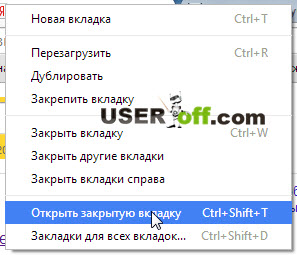
Was aber, wenn der gewünschte Tab vor langer Zeit geschlossen wurde und Sie zu der Seite zurückkehren möchten, die Sie beispielsweise vor drei Tagen geöffnet haben? In diesem Fall hilft Ihnen der Browserverlauf weiter.
Der Verlauf (oder Log) des Browsers wird durch die Tastenkombination „Strg“ + „H“ oder „Strg“ + „Umschalt“ + „H“ geöffnet. Darüber hinaus können Sie Ihren Browserverlauf über das Browsermenü anzeigen. Mal sehen, wie das in den gängigsten Browsern gemacht wird:
InternetForscher. Suchen Sie in der oberen rechten Ecke die Schaltfläche mit dem Bild eines Sternchens und klicken Sie darauf. Es öffnet sich ein Fenster mit drei Registerkarten: Favoriten, Feeds und Verlauf. Letzteres interessiert uns. Gehen wir zu dieser Registerkarte. Alle von uns besuchten Seiten können Sie bequem sortieren, indem Sie auf das Feld mit dem Dreieck klicken. Dann wählen wir die gewünschte Site aus und klicken mit der linken Maustaste auf ihren Namen.
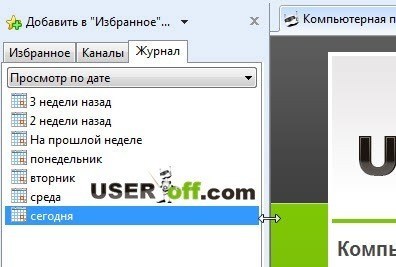
GoogleChrom. Suchen Sie in der oberen rechten Ecke die Google Chrome-Schaltfläche Einstellungen und Steuerung, klicken Sie darauf und suchen Sie in der Dropdown-Liste das Element "Verlauf" und klicken Sie darauf. Im Browser wird eine separate Registerkarte „Verlauf“ geöffnet, die alle Ihre Besuche von Internetressourcen in chronologischer Reihenfolge auflistet. Wählen Sie die gewünschte Seite aus und folgen Sie ihr wie einem gewöhnlichen Link.
Wenn Sie sich nicht an das genaue Datum des Besuchs der Website erinnern oder die Liste Ihrer Besuche so umfangreich ist, dass es nicht möglich und bequem ist, darin nach der gewünschten Seite zu suchen, können Sie die Suche verwenden. Oben rechts auf dieser Registerkarte befindet sich eine Schaltfläche "Im Verlauf suchen", und links davon befindet sich ein Feld, in das Sie den Namen der Website eingeben und durch Klicken auf die Schaltfläche "Suchen" die gewünschte Website finden können Die Liste.
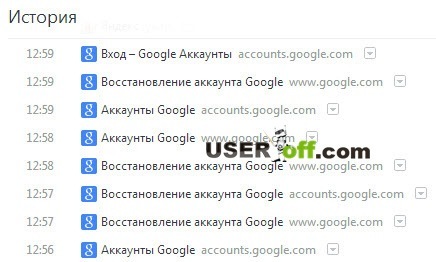
Oper. Klicken Sie oben links auf die Schaltfläche „Oper“. Wählen Sie „Verlauf“ aus der Dropdown-Liste. Es öffnet sich ein zusätzlicher Tab, ähnlich dem, den wir bereits in Google Chrome gesehen haben. Es gibt auch eine Liste der besuchten Seiten in chronologischer Reihenfolge, und es gibt auch ein Formular zum Suchen von Seiten in der Historie, nur befindet es sich hier links von der Liste der besuchten Seiten.
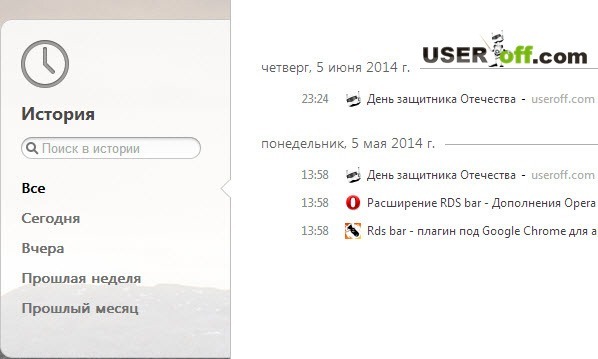
MozillaFeuerfuchs. Klicken Sie im oberen rechten Teil des Browsers unter der Schaltfläche zum Schließen auf das Browsermenü und finden Sie in der Dropdown-Liste das Bild einer Uhr mit der Aufschrift "Journal". Klick es an. Es öffnet sich ein Fenster, in dem wir unten auf die Schaltfläche „Alle Protokolle anzeigen“ klicken müssen.
Vor uns befindet sich das Fenster "Bibliothek". In seinem Hauptteil befindet sich eine Liste der besuchten Seiten, und links können wir den Zeitraum auswählen, für den der Besuchsverlauf angezeigt wird. Außerdem befindet sich oben im Fenster ein Formular zum Auffinden der benötigten Seiten.
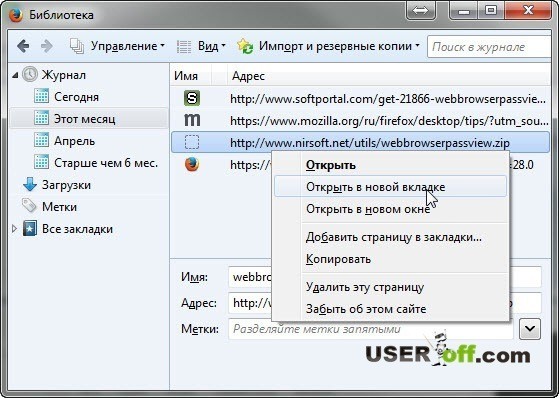
Jandex. Neben der Schließen-Schaltfläche oben rechts im Browser befindet sich eine Menüschaltfläche. Durch Anklicken wählen Sie aus der Liste aus:
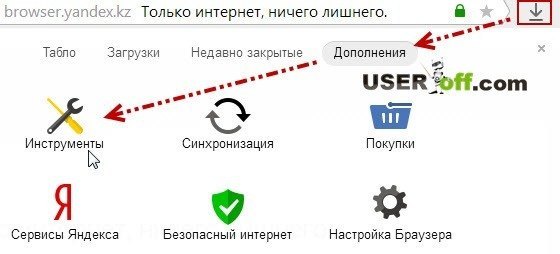
Ein neuer Tab wird ähnlich wie bei den Verlaufs-Tabs von Google Chrome und Opera geöffnet. Im mittleren Teil befindet sich eine chronologisch aufgebaute Liste der besuchten Seiten und rechts ein Formular zum Durchsuchen des Protokolls.
Jetzt wissen Sie, wie Sie einen geschlossenen Browser-Tab öffnen, den Sie versehentlich geschlossen haben, und Sie können die gewünschte Website auch in Ihrem Browserverlauf finden. Das Prinzip zum Anzeigen des Browserverlaufs in Browsern ist dasselbe, und das Navigieren durch die Liste der besuchten Seiten ist einfach und bequem. Haben Sie also keine Angst, die gewünschte Seite versehentlich zu schließen, da Browserprotokolle Ihnen immer dabei helfen, verlorene Daten wiederherzustellen.
| In Verbindung stehende Artikel: | |
|
iPad-Passwort: Arbeitswege zur Wiederherstellung
Ich habe mein iPad-Passwort vergessen - die Situation ist ganz normal und üblich .... So stellen Sie Yandex Mail und Mail wieder her
Aufrufe: 56982 So stellen Sie ein Passwort für eine längst vergessene E-Mail wieder her. Nicht... Was tun, wenn Steam gehackt wurde: Schritt-für-Schritt-Anleitung
Steam ist die größte Gaming-Plattform der Welt. Tägliche Benutzer ... | |